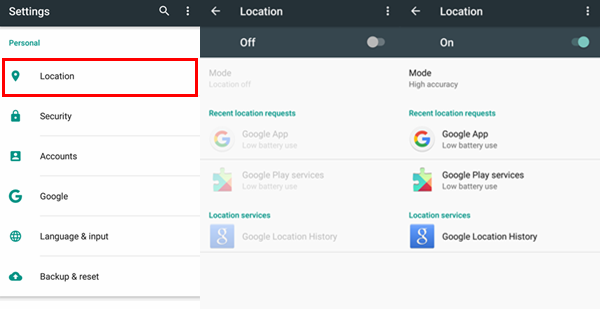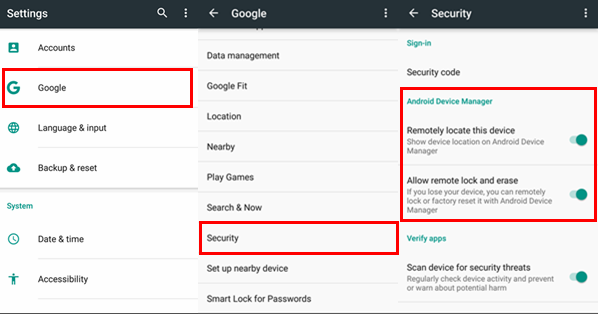Alla är inte teknikkunniga. Vissa människor bryr sig helt enkelt inte om vad som ligger i deras Android-enheter. På samma sätt är Android Device Manager ett fantastiskt verktyg som vissa kanske inte känner till. Det är ett utmärkt verktyg endast för Android-telefoner. Det kan hjälpa dig att låsa upp din telefon eller låsa din borttappade eller stulna telefon.
Om du är någon som inte vet så mycket om Lås upp Android Enhetshanteraren , då är du på en perfekt plats! Du kommer att lära dig allt om denna mystiska applikation i den här artikeln.
- Del 1: Vad är Android Device Manager
- Del 2: Funktioner i Android Enhetshanteraren
- Del 3: Hur du aktiverar Android Enhetshanteraren
- Del 4: Hur man använder Android Enhetshanteraren Lås upp telefonen
- Extra tips: Vad kan du göra om ADM inte är praktiskt genomförbart
Del 1: Vad är Android Device Manager
Android Device Manager är en applikation i ditt operativsystems kontrollpanel som gör att du kan komma åt och kontrollera all hårdvara som är ansluten till ditt ramverk och ditt system.
Dessutom övervakar Android Device Manager all felaktig utrustning och hjälper dig att utföra uppgifter som att aktivera/inaktivera enheter, tillhandahålla enhetsdrivrutiner och visa andra tekniska egenskaper. Kort sagt, ADM är en säkerhetsfunktion som kan hjälpa dig att lokalisera, fjärrlåsa eller radera din förlorade/stulna Android-enhet. På så sätt kan den användas för att skydda din telefon.
Del 2: Funktioner i Android Enhetshanteraren
Innan vi går mot hur du låser upp telefonen med Android Enhetshanteraren, låt oss ta en titt på dess funktioner och hur det kan hjälpa dig i olika situationer. Så, följande är några av de grundläggande funktionerna i Android Device Manager:
Lås eller ring
När en enhet tappas bort eller blir stulen har användaren möjlighet att låsa eller ringa den för att skydda data som finns inuti. Dessutom kan användaren välja att skapa eller ändra en PIN-kod eller lösenord. Genom att ringa på knappen kommer handenheten att börja ringa på full volym, oavsett om ringsignalen är av eller på. Under de kommande fem minuterna skulle handenheten ringa på maximal volym.
Leta upp enheten
Även om enheten flyttas kan ägaren hitta och övervaka den på kartan. Flera enheter kan läggas till i Android Enhetshanteraren, och de kan ses i en enkel listvy.
Torka av en enhet som du inte har någon chans att återställa
När du är säker på att det inte finns några chanser att återställa din saknade Android-enhet kan du fjärrrensa den med Android Enhetshanteraren. Det är samma sak som när du använder alternativet Lås eller Ring. Anslut helt enkelt till din telefon och välj rensningsalternativet för att återställa din telefon/enhet till fabriksinställningarna.
Lås upp enheten
När du av misstag glömt ditt lösenord och aktiverat den här funktionen kan du använda Android Enhetshanteraren för att låsa upp telefonen.
Del 3: Hur du aktiverar Android Enhetshanteraren
Efter att ha vetat vad som är upplåsning av Android Device Manager och funktionerna i ADM, kanske du också vill aktivera ADM för att skydda din Android-enhet. Ingen brådska, här är guiden för att aktivera Android Enhetshanteraren.
Gå till inställningar på din telefon och öppna plats.

Klicka sedan på "Google" och välj "Säkerhet". Slå på "Fjärrlokalisera den här enheten" och "Tillåt fjärrlås och radera" därifrån.

- Gå till https://www.google.com/android/devicemanager från din webbläsare, logga in på ditt Google-konto och kontrollera om ADM hittar din telefon.
- Om ADM hittar din telefon har din telefon aktiverat Android Enhetshanteraren.
Del 4: Hur man använder Android Enhetshanteraren Lås upp telefonen
Om du vill veta hur du låser upp telefonen med Android Enhetshanteraren, följ stegen nedan:
- Öppna webbsidan Android Device Manager i din dators webbläsare. Den här sidan skulle fungera som navet för att lokalisera telefonen och använda andra servicefunktioner. Dessutom kan du komma åt den här webbplatsen från en annan enhet, inklusive en annan mobil eller dator.
- Logga in med dina Google-kontouppgifter och tryck på Acceptera i välkomstfönstret. Kontrollera att du är inloggad med det Google-konto som är kopplat till ditt Android-operativsystem.
För att låsa upp din telefon måste du välja alternativet "Radera enhet".

- Nu har din Android-enhet låsts upp och du måste konfigurera den igen.
Extra tips: Vad kan du göra om ADM inte är praktiskt genomförbart
PassFab Android Unlocker är ett professionellt verktyg som gör det möjligt för Android-användare att låsa upp sina smartphones efter att ha glömt eller tappat bort sitt skärmlösenord, vilket kan vara lösenord, nål, fingeravtryck eller mönsterlås. Därför, om du inte kan låsa upp telefonen med Android Enhetshanteraren, kan du prova det här verktyget.
Så låt oss ta en titt på hur du använder PassFab Android Unlocker för att låsa upp telefonen:
Steg 1: På din bärbara dator eller dator bör du först ladda ner och installera PassFab Android Unlocker.
Steg 2: Anslut din Android-smarttelefon till din dator, starta sedan programvaran och välj "Ta bort skärmlås".

Steg 3: När din telefon har anslutits framgångsrikt visas en popup-ruta som säger att du ska trycka på "Start" för att fortsätta.

Steg 4: Du kommer nu att se en varning om att enhetens data kommer att raderas. För att fortsätta, tryck på "Ja".

Steg 5: Sedan kommer Android-låsskärmen att tas bort inom några minuter. Välj "Klar" för att slutföra processen.

Summera
Efter att ha läst den här artikeln antar jag att du har fått en allmän uppfattning om Lås upp Android Enhetshanteraren . Du kan aktivera ADM och använda den när du behöver hitta eller låsa din borttappade eller stulna telefon. Eller så kan du också använda den när din Android-telefon är låst. Men om den här metoden inte är tillgänglig för dig nu, kan du använda en mycket mer direkt metod som är användning PassFab Android Unlocker . Denna hjälp är enkel att använda och kräver inga ytterligare kunskaper. Ladda ner och prova om du är i den här situationen!